Créer un index vectoriel dans un flux d’invite Azure Machine Learning (préversion)
Vous pouvez utiliser Azure Machine Learning pour créer un index vectoriel à partir de fichiers ou de dossiers sur votre machine, d’un emplacement dans un stockage cloud, d’une ressource de données Azure Machine Learning, d’un référentiel Git ou d’une base de données SQL. Azure Machine Learning peut actuellement traiter des fichiers .txt, .md, .pdf, .xls et .docx. Vous pouvez également réutiliser un index de recherche Azure AI (anciennement Recherche cognitive) au lieu de créer un nouvel index.
Lorsque vous créez un index vectoriel, Azure Machine Learning segmente les données, crée des incorporations et stocke les incorporations dans un index Faiss ou un index de recherche Azure AI. En outre, Azure Machine Learning crée :
Testez les données pour votre source de données.
Exemple de flux d’invite, qui utilise l’index vectoriel que vous avez créé. Les fonctionnalités de l’exemple de flux d’invite sont les suivantes :
- Variantes d’invite générées automatiquement.
- Évaluation de chaque variante d’invite à l’aide des données de test générées.
- Indicateurs de performance par rapport à chaque variante d’invite pour vous aider à choisir la meilleure variante à exécuter.
Vous pouvez utiliser cet exemple pour continuer à développer votre invite.
Important
Cette fonctionnalité est actuellement disponible en préversion publique. Cette préversion est fournie sans contrat de niveau de service et n’est pas recommandée pour les charges de travail de production. Certaines fonctionnalités peuvent être limitées ou non prises en charge.
Pour plus d’informations, consultez Conditions d’Utilisation Supplémentaires relatives aux Évaluations Microsoft Azure.
Prérequis
Un abonnement Azure. Si vous n’avez pas d’abonnement Azure, créez un compte gratuit.
Accès à Azure OpenAI Service.
Flux d’invite activés dans votre espace de travail Azure Machine Learning. Vous pouvez activer les flux d’invite en activant Créer des solutions d’IA avec un flux d’invite dans le panneau Gérer les fonctionnalités de préversion.
Créer un index vectoriel à l’aide du studio Machine Learning
Sélectionnez Flux d’invite dans le menu de gauche.
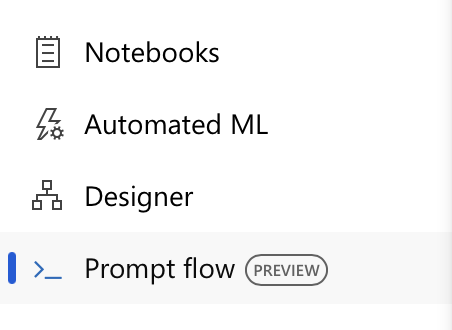
Sélectionnez l’onglet Index vectoriel.
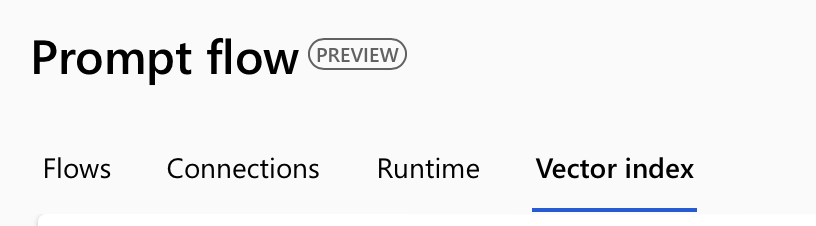
Sélectionnez Create (Créer).
Lorsque le formulaire de création d’un index vectoriel s’ouvre, indiquez un nom pour votre index vectoriel.
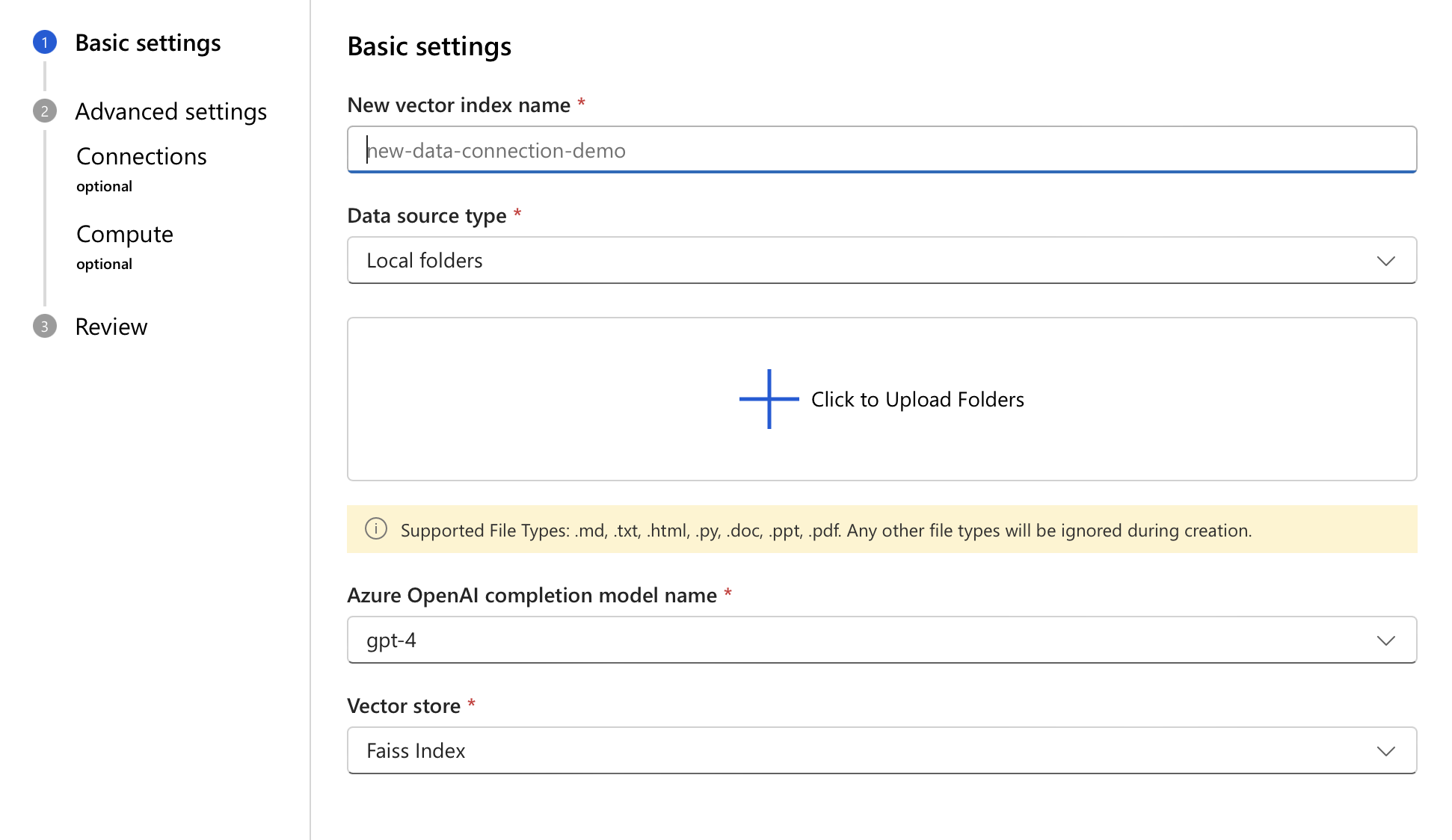
Sélectionner votre type de source de données.
En fonction du type choisi, fournissez les détails de l’emplacement de votre source. Ensuite, sélectionnez Suivant.
Passez en revue les détails de votre index vectoriel, puis sélectionnez le bouton Créer.
Dans la page de vue d’ensemble qui s’affiche, vous pouvez suivre et afficher l’état de création de votre index vectoriel. Le processus prendra plus ou moins de temps, selon la taille de vos données.
Ajouter un index vectoriel à un flux d’invite
Une fois que vous avez créé un index vectoriel, vous pouvez l’ajouter à un flux d’invite à partir du canevas de flux d’invite.
Ouvrez un flux d’invite existant.
Dans le menu supérieur du concepteur de flux d’invite, sélectionnez Autres outils, puis Recherche d’index.
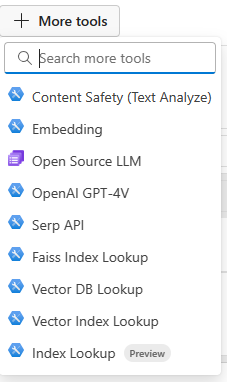
L’outil Recherche d’index est ajouté au canevas. Si vous ne voyez pas l’outil immédiatement, faites défiler jusqu’au bas du canevas.
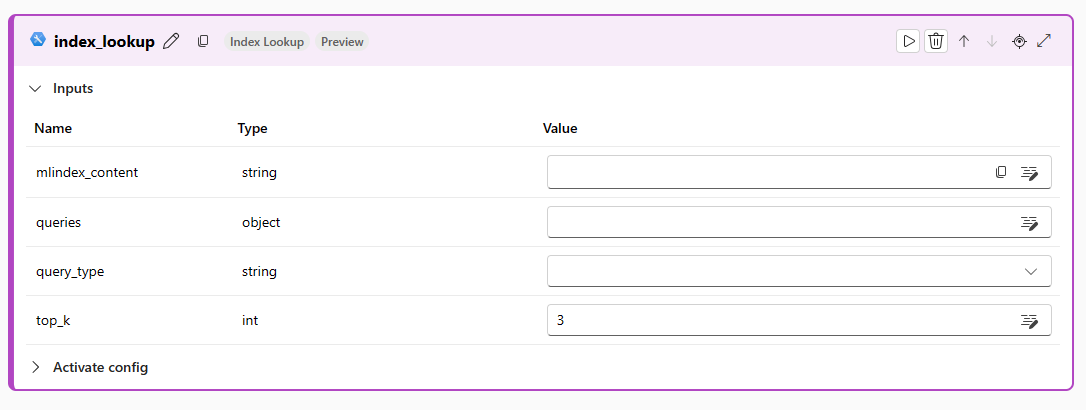
Sélectionnez la zone de valeur mlindex_content, puis sélectionnez votre index. L’outil doit détecter l’index créé dans la section « Créer un index vectoriel » du didacticiel. Après avoir fourni toutes les informations nécessaires, sélectionnez Enregistrer pour fermer le tiroir de génération.
Entrez les requêtes et types de requêtes à effectuer sur l’index.
Un exemple de chaîne simple que vous pouvez entrer dans ce cas est :
How to use SDK V2?'. Here is an example of an embedding as an input:${embed_the_question.output}`. Le passage d’une chaîne simple ne fonctionne que lorsque l’index vectoriel est utilisé sur l’espace de travail qui l’a créé.
Types de fichiers pris en charge
Types de fichiers pris en charge pour la création d’un travail d’index vectoriel : .txt, .md, .html, .htm, .py, .pdf, .ppt, .pptx, .doc, .docx, .xls, .xlsx. Tous les autres types de fichiers seront ignorés lors de la création.
Étapes suivantes
Prise en main de RAG à l’aide d’un exemple de flux d’invite (préversion)
Utiliser des magasins vectoriels avec Azure Machine Learning (préversion)